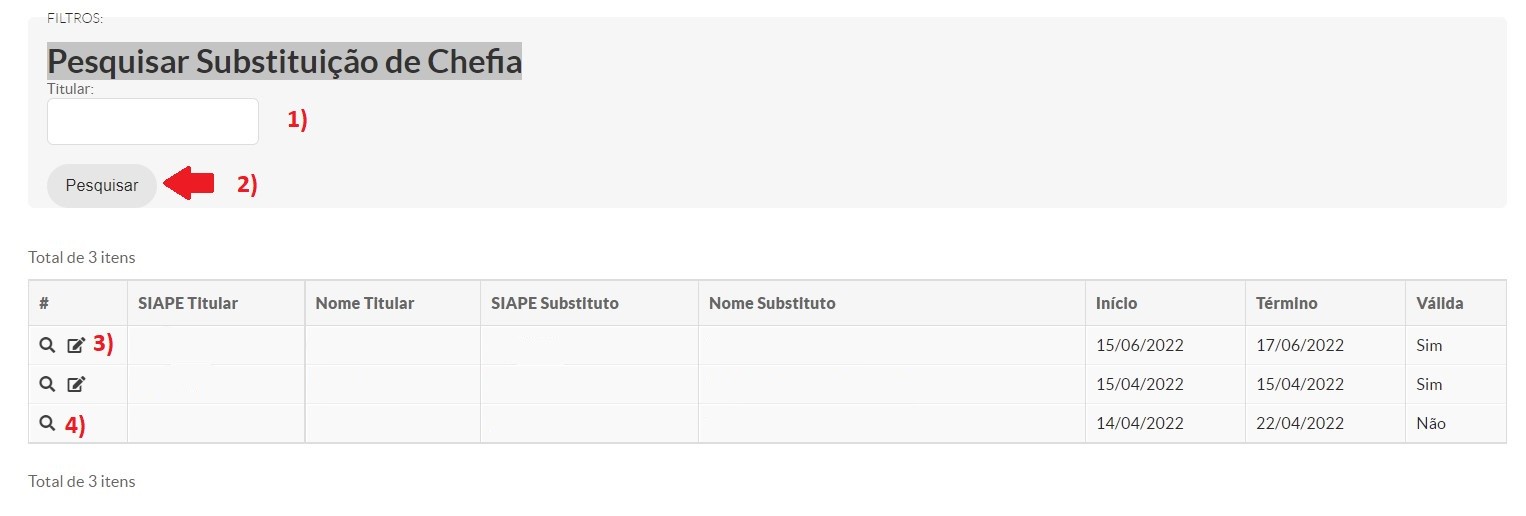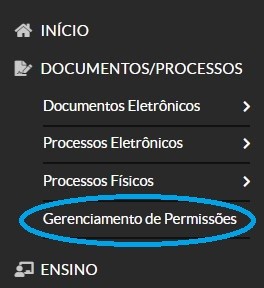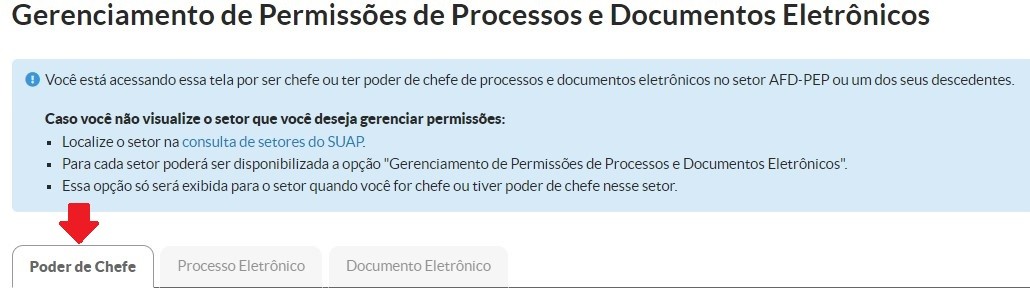[Chefia.2] Substituições de Chefia
Quem faz? Titular da função
Qual a necessidade de realizar este procedimento? Para que o substituto tenha acesso ao registro de frequência e ao PGD dos servidores do setor no qual está havendo a substituição.
1 - Adicionar Substituição de Chefia
- Acesse o SUAP com sua conta IFSP.
- No menu lateral, selecione: Gestão de Pessoas > Administração de Pessoal > Substituições de Chefia > Adicionar
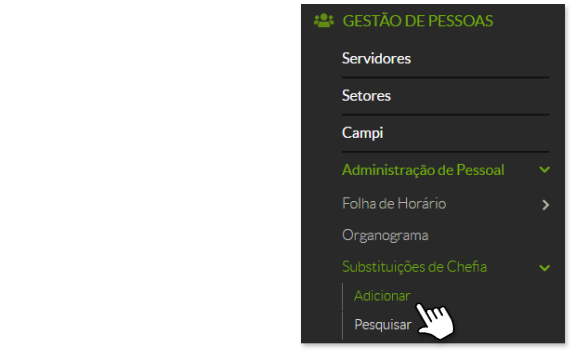
Na tela de "Adicionar", para cadastrar um período de substituição e permitir que o(a) substituto(a) possa efetuar ações referentes à frequência dos(as) servidores(as) do setor preencha os seguintes campos:
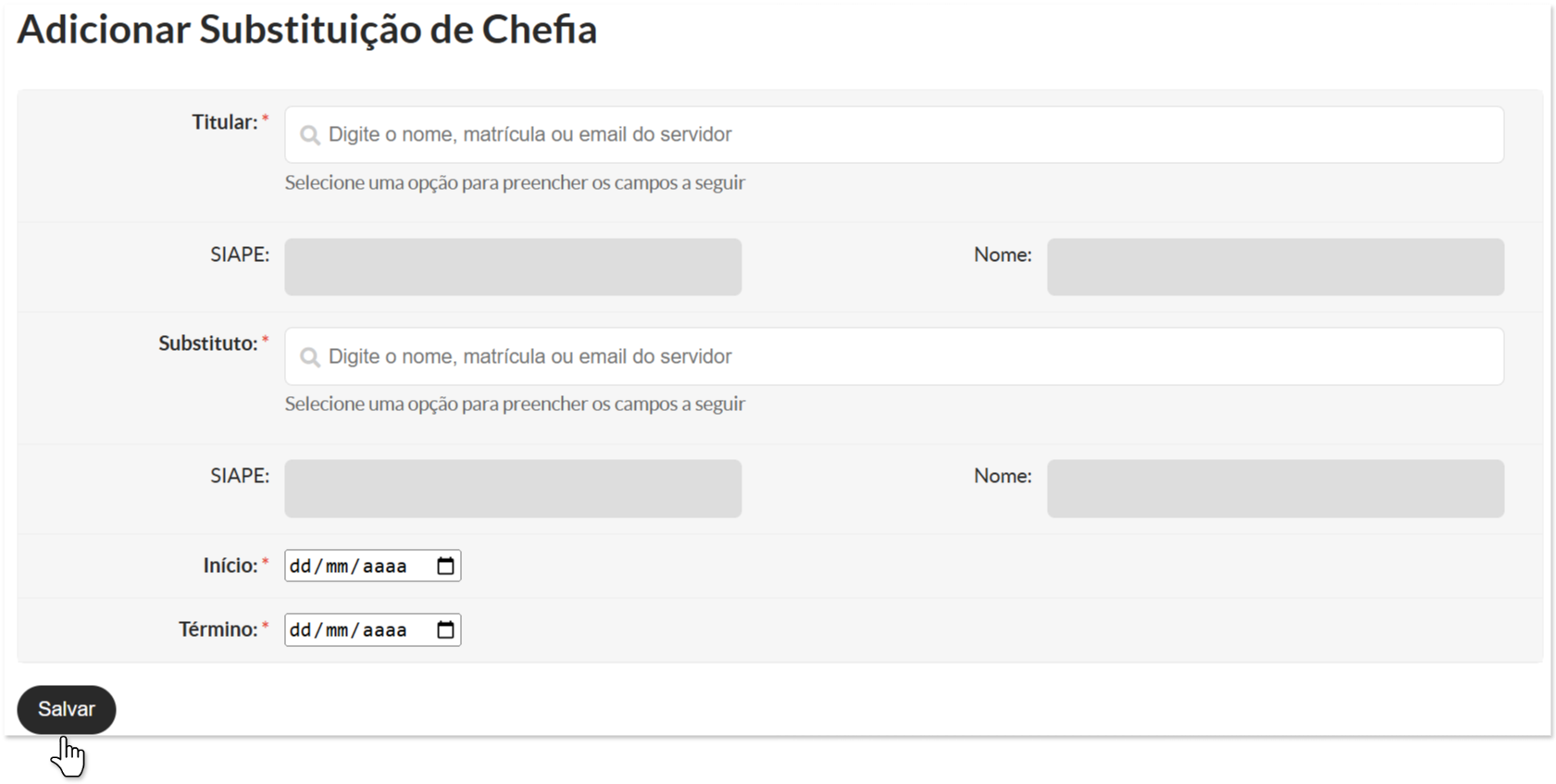
-
Titular: Digite o nome completo ou o nome e primeiro sobrenome do(a) servidor(a) titular da função (também é possível pesquisar pela matrícula SIAPE ou e-mail institucional).
Ao selecionar o servidor, os campos SIAPE e Nome serão preenchidos automaticamente.
-
Substituto: Digite o nome completo ou o nome e primeiro sobrenome do(a) servidor(a) que assumirá a substituição (ou use a matrícula SIAPE ou e-mail institucional).
Os campos SIAPE e Nome também serão preenchidos automaticamente após a seleção.
-
Período de substituição: Informe as datas de início e término da substituição. A data de início não pode ser anterior à data atual.
-
Salvar: Após preencher todos os campos obrigatórios, clique no botão “Salvar” para registrar a substituição de chefia.
Substituição adicionada com sucesso!
Após preencher todos os campos e clicar em Salvar, a seguinte tela será exibida com o resumo das informações da substituição de chefia. Confira atentamente os dados apresentados (titular, substituto e período informado).
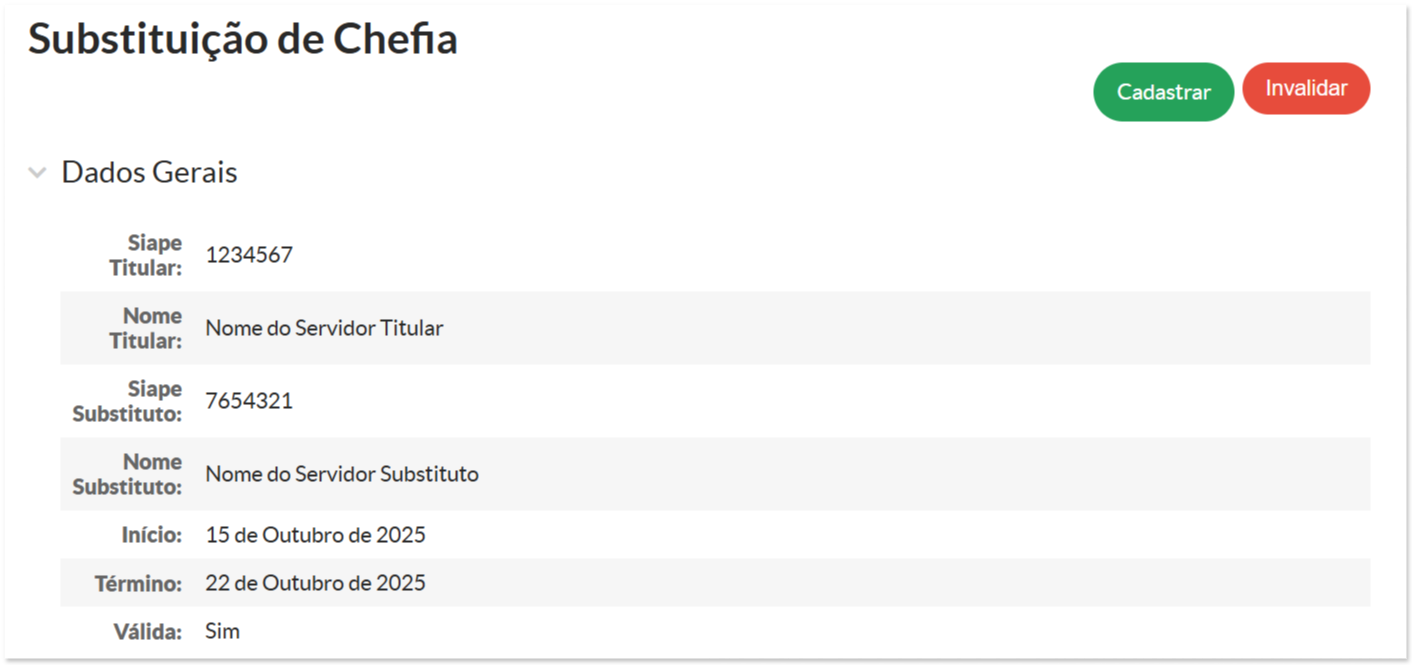
1.1 - Novos cadastros e conflitos de período
Clique em Cadastrar para inserir a nova substituição. Antes de cadastrar uma nova substituição, verifique se já existe uma substituição cadastrada que conflita com o período desejado.
-
Se houver substituição ativa para o mesmo substituto e período sobreposto, invalide a substituição anterior e cadastre uma nova com o período correto.
-
O sistema impedirá cadastros sobrepostos e poderá exibir mensagem semelhante a:
Caso seja necessário anular uma substituição registrada, clique no botão “Invalidar”. O sistema exibirá uma mensagem de confirmação, bastando confirmar para concluir a operação.
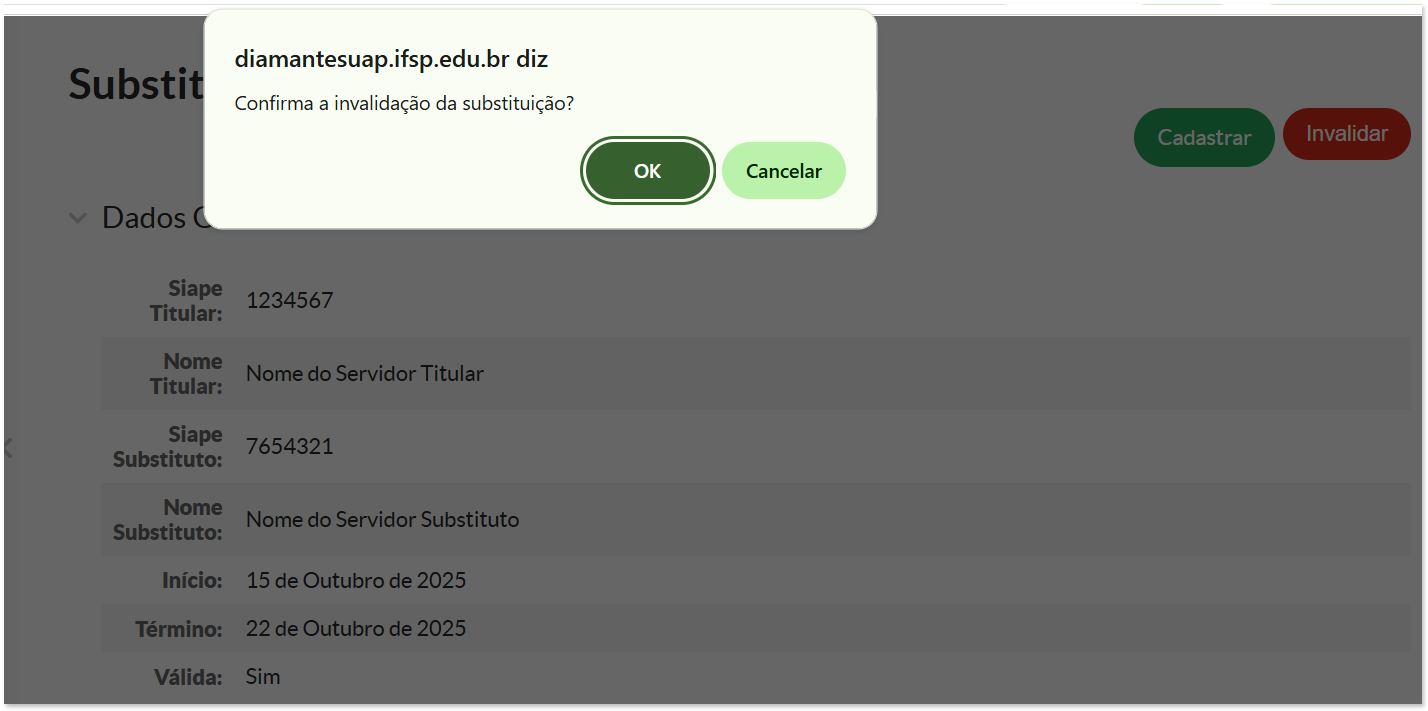
Substituição invalidada com sucesso!
Em caso de impossibilidade da chefia, a CGP poderá realizar o cadastro de substituições no sistema.
2. Pesquisar Substituição de Chefia
Clique em "Pesquisar". Será apresentada tela com informações sobre as substituições lançadas.
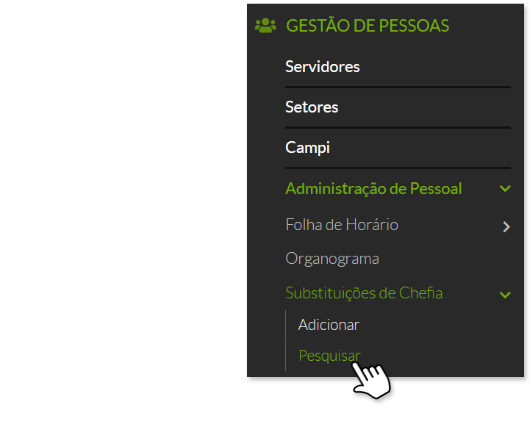
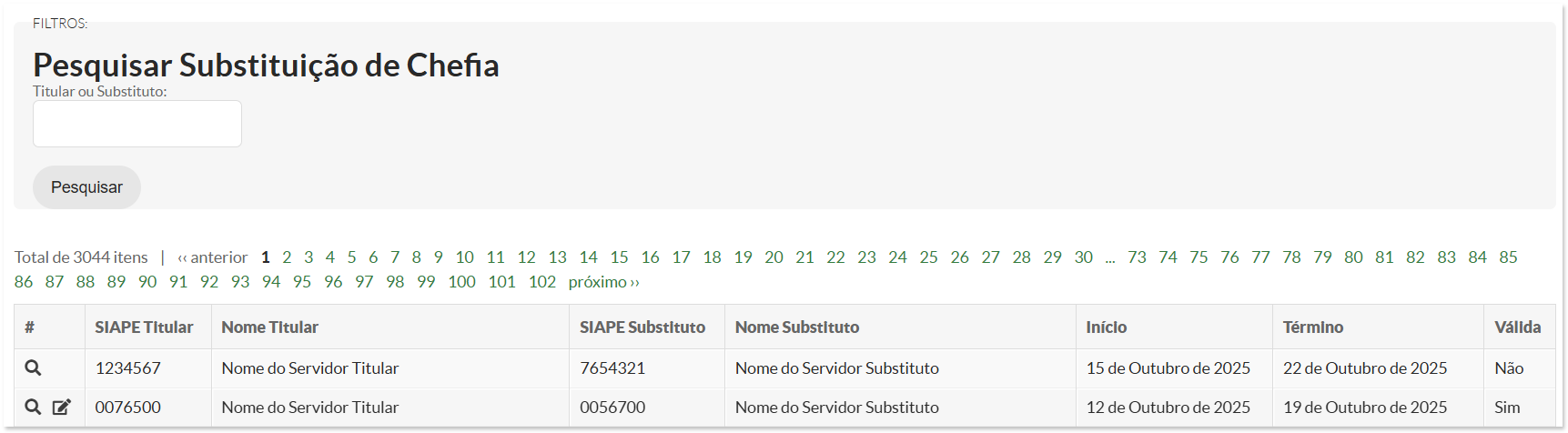
1) Digite o nome do(a) titular da função.
2) Clique em "Pesquisar" para filtrar as informações.
3) Utilize o ícone  caso precise editar a data da finalização da substituição.
caso precise editar a data da finalização da substituição.
4) Utilize o ícone da "Lupa" para visualizar as informações cadastradas.
3. Poder de Chefe
Clique na Guia "Poder de Chefe" para cadastrar o(a) substituto(a).
Encontrou algum problema? Se encontrou algum problema no fluxo de execução do sistema ou alguma informação equivocada neste manual, por favor, entre em contato através de suporte@ifsp.edu.br para reportar a situação.
A solicitação de qualquer melhoria no sistema depende da abertura de um chamado, por parte da própria DGP (ccp@ifsp.edu.br), junto à equipe de TI.
|
Ajustado por Karhyne Sousa Padilha de Assis (CDSA/DTI). Revisado por Antônio Junior de Mattos (CDSA/DTI). |